V následujícím praktickém videonávodu pro Android vás naučím správným způsobem nainstalovat Xposed na Android. To bez ohledu na verzi Androidu, kterou jste nainstalovali do svého zařízení od té doby, v současné době existuje způsob instalace pro verze Android Lollipop až po Android M.
Video, kterým začínáme tento praktický výukový program, je stále zaměřeno na to, jak vás naučit nainstalovat Xposed na Android M, Konkrétně na Samsung Galaxy S6 Edge Plus, který je mým osobním smartphonem, je způsob instalace stejný pro všechny verze systému Android, s jedinou změnou souboru Xposed ZIP, který se má nainstalovat pomocí upraveného zotavení, které bude záviset na verzi. Androidu , který má terminál nainstalovaný na Flash Xposed. Pokud tedy myslíte nainstalujte Xposed Framework na svůj terminál Android a nevíte přesně, jak na to, doporučuji vám, abyste si nenechali ujít podrobnosti o tomto příspěvku a přiloženém videu, kterým jsme tento článek začali.
Požadavky na možnost instalace Xposed na Android

Na nainstalovat Xposed na Android a aby si mohli užít veškerá přizpůsobení, která nám stahování a instalace modulů nabízí, procházejí splněním těchto základních požadavků:
- Máte terminál Android, rootovaný.
- Nechte to Obnova úspěšně změněna a aktualizována na nejnovější dostupnou verzi.
- Nechte zálohování nandroidů, zálohování celého operačního systému z Modified Recovery. To v případě, že máme problémy s nekompatibilním modulem, abychom mohli obnovit terminál, jaký byl před instalací konfliktního modulu.
- Postupujte podle pokynů k instalaci, které vysvětlím v přiloženém videu, kterým jsme tento příspěvek zahájili.
Soubory potřebné k instalaci Xposed v systému Android
![[APK] Jak nainstalovat Xposed na Lollipop](https://www.androidsis.com/wp-content/uploads/2015/05/apk-como-instalar-xposed-en-lollipop-1.jpg)
Chcete-li nainstalovat Xposed na Android, bez ohledu na verzi Androidu, kterou jsme nainstalovali, si budeme muset stáhnout nejnovější verzi Xposed Installer, plus stažení Xposed ZIP odpovídající naší verzi Androidu.
Zde jsou přímé odkazy ke stažení souboru APK Xposed Installer v jeho nejnovější a nejaktuálnější verzi a odkazy ke stažení potřebných souborů ZIP podle vaší verze systému Android:
- Xposed Installer apk. (Toto je aplikace, kterou nejprve nainstaluji do videa a je platná pro jakoukoli verzi systému Android).
Z této stránky máte přístup ke stažení souboru Xposed ZIP odpovídající verzím Android 5.0, Android 5.1 a Android 6.0. Níže vám zanechám odpovídající přímé odkazy pro každou ze zmíněných verzí Androidu:
- Stáhněte si Xposed Framework SDK 21 pro verze Android 5.0.
- Stáhněte si Xposed Framework SDK 22 pro verze Android 5.1.
- Stáhněte si Xposed Framework SDK 23 pro verze Android 6.0.
Z tohoto odkazu si také můžete stáhnout soubor Xposed unnistaler. Tento soubor ZIP je platný pro jakoukoli verzi systému Android a je základní soubor, pokud jednoho dne chceme úplně odstranit Xposed z našeho Androidu.
Jakmile jsou tyto dva soubory staženy, soubor apk plus soubor ZIP odpovídající naší verzi systému Android, zkopírujeme je do vnitřní paměti našeho zařízení Android a budeme pokračovat v metodě instalace a Flash of Xposed v Androidu.
Metoda instalace Xposed na Androidu krok za krokem
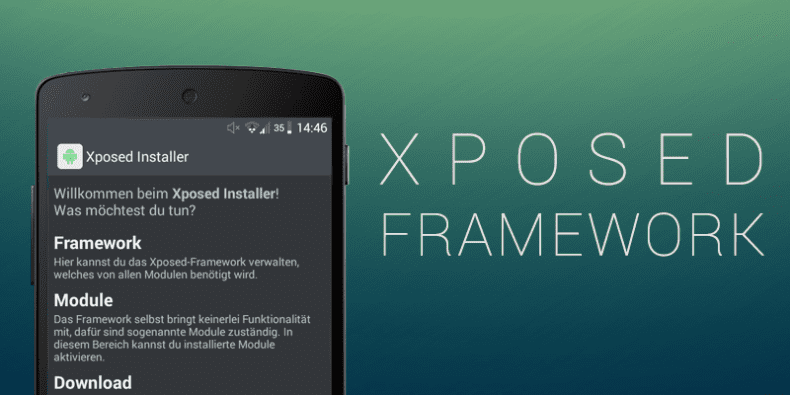
Jak vám řeknu v přiloženém videu, kterým jsme tento příspěvek zahájili, ukážu vám postup instalace a Flashing of Xposed v Androidu krok za krokem, což je proces omezený na tyto jednoduché kroky:
- Stažený apk instalujeme stejně, jako bychom instalovali jakoukoli aplikaci ve formátu APK. K tomu musíme nejprve povolit z Nastavení systému Android v sekci zabezpečení, možnost, která nám umožňuje instalaci aplikace z neznámých zdrojů nebo neznámého původu. Pak vše, co musíte udělat, je kliknout na samotný soubor APK, aby mohla začít instalace Xposed Installer.
- Po instalaci apk Xposed Installer, aplikace, ze které budeme instalovat a odinstalovávat Xposed moduly, Restartujeme v režimu obnovení az možnosti instalovat, vybereme ZIP odpovídající naší aktuální verzi Androidu a provedeme jej.
- Restartujte nyní váš systém.

Ahoj !!! Mám doogee hotmtomht17pro z arm64 bitů. Vyzkoušel jsem všechny zipy a obrazovka je po aktualizaci aplikací černá. Nevím, co mám dělat, můžete mi pomoci. Můj e-mail je:
borja1969@gmail.com